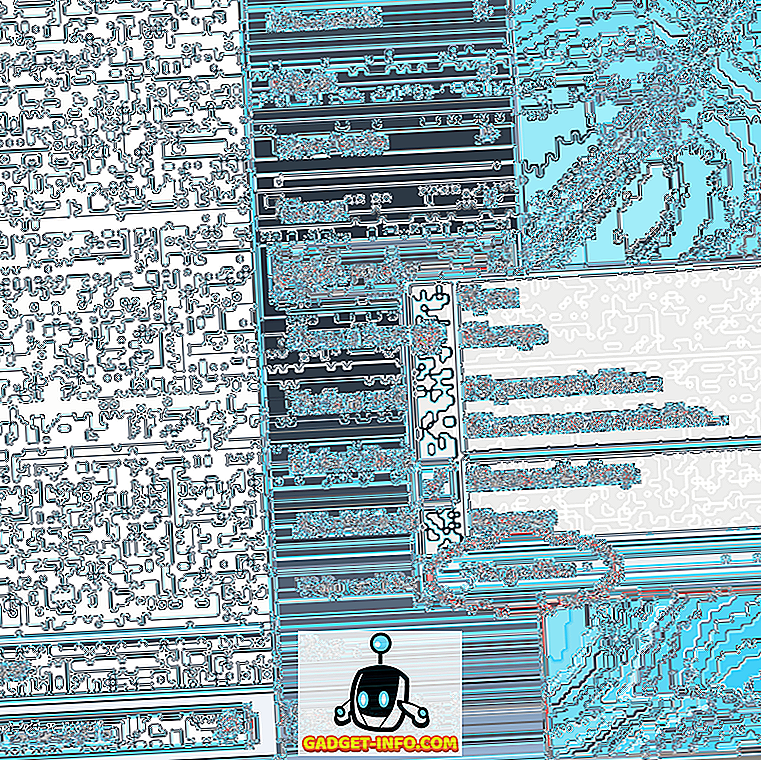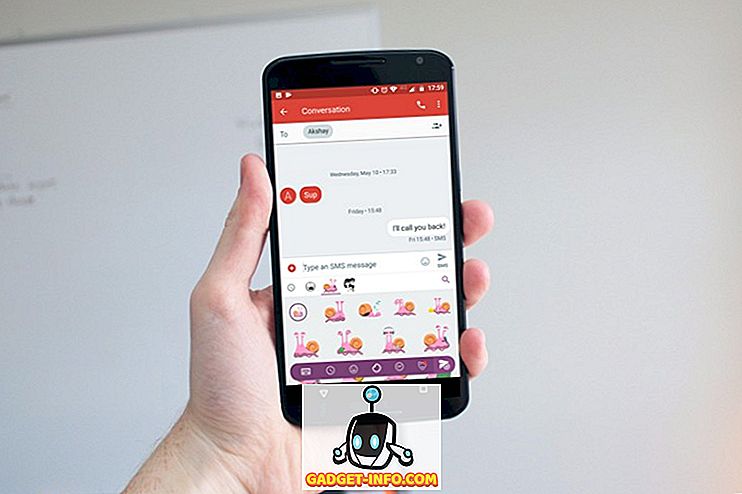Zvyknúť si na používanie systému Windows 8? Pretože som počítačový technik, jedno miesto, ktoré som vždy navštevoval v počítači, je ovládací panel. Používam sa len na kliknutie na tlačidlo Štart a potom na otvorenie ovládacieho panela. V systéme Windows 8, pretože nie je k dispozícii tlačidlo Štart, musíte urobiť nejaké funky veci predtým, ako budete mať prístup k nej!
V tomto príspevku vám ukážem štyri spôsoby, ako môžete získať prístup k ovládaciemu panelu zo systému Windows 8 a ako ho nastaviť, aby ste k nemu mohli mať prístup veľmi rýchlo, namiesto toho, aby ste chodili do viacerých ponúk a kliknutí.
Metóda 1 - ikona plochy
Najjednoduchší spôsob prístupu k ovládaciemu panelu je pridať ho na pracovnú plochu systému Windows 8. Môžete to urobiť kliknutím pravým tlačidlom myši na plochu a voľbou Prispôsobiť .

Ďalej kliknite na ikonu Zmeniť ikonu pracovnej plochy v ľavej časti okna.

Teraz pokračujte a začiarknite políčko vedľa položky Počítač a ovládací panel . Spomínam Počítač, pretože sa používa v druhej metóde nižšie.

To je všetko. Teraz sa na pracovnej ploche zobrazí ikona ovládacieho panela pre jednoduchý prístup. Na druhú metódu!
Metóda 2 - Ikona počítača
V metóde 1 som povedal, že skontrolovať počítač a dôvodom je to, že má zvláštny vzhľad v programe Explorer, čím môžete rýchlo vstúpiť do ovládacieho panela. Ak na pracovnej ploche kliknete na položku Počítač, uvidíte v hornej časti ponuku Súbor, Počítač, Zobrazenie. Kliknite na položku Počítač.

V páse s názvom Open Control Panel existuje možnosť. Môžete kliknúť na to, aby ste sa do toho dostali. Takže to je druhá cesta.
Metóda 3 - Štartovacia obrazovka
Tretia cesta zahŕňa použitie štartovacej obrazovky. Prejdite na úvodnú obrazovku stlačením klávesu Windows na klávesnici, presunutím myši do ľavej dolnej časti obrazovky alebo presunutím myši do pravého horného rohu obrazovky a kliknutím na tlačidlo Štart v pruhu Charms, ktorá sa zobrazí,
Keď ste tam, kliknite pravým tlačidlom myši na prázdne miesto a v dolnej časti sa zobrazí možnosť Všetky aplikácie .

Kliknite na ňu a potom prejdite doprava. Potom by ste mali vidieť položku ovládacieho panela. Jednoduchým kliknutím naň môžete otvoriť ovládací panel.

Metóda 4 pokračuje od tohto bodu a pridáva ovládací panel na úvodnú obrazovku a hlavný panel.
Metóda 4 - Pin to Start, Pin na paneli úloh
Napokon posledná vec, ktorú môžete urobiť, je kliknúť pravým tlačidlom myši na ovládací panel na poslednej snímke obrazovky z metódy 3 a uvidíte možnosti Pin to Start a Pin na paneli úloh .

Pripnutie na Štart vás ušetrí, aby ste museli prejsť na úvodnú obrazovku, kliknite pravým tlačidlom myši, vyberte položku Všetky aplikácie a potom kliknite na Ovládací panel. Namiesto toho sa jednoducho zobrazí na hlavnej úvodnej obrazovke. Pin na paneli úloh bude zrejme jednoducho pridať do vášho Windows 8 panelu úloh.

A to je všetko. Teraz môžete ľahko pristupovať k ovládaciemu panelu v množstve rôznych spôsobov v systéme Windows 8. Máte nejaké otázky? Ak áno, pošlite komentár a my sa pokúsime pomôcť. Užite si to!